Windows için Yeni ve Klasik Outlook'ta kuralları kullanma
Gelen kutunuza gelen e-postada belirli eylemleri otomatik olarak gerçekleştirmek için kuralları kullanın. Örneğin, iletiler geldiğinde bunların önem düzeyini değiştirecek, bunları otomatik olarak diğer klasörlere taşıyacak, belirli ölçütler temelinde iletileri silecek kurallar oluşturabilirsiniz.
KlasikWindows için Outlook kullanmıyorsanız, hangi Outlook sürümünü kullandığınızı denetleyin ve gelen kutusu kuralları hakkında bilgi için şu seçeneklerden birini belirleyin:
Önemli: Yeni ve klasik Windows için Outlook arasında adımlar farklı olabilir. Hangi Outlook sürümünü kullandığınızı belirlemek için şeritte Dosya öğesini arayın. Dosya seçeneği yoksa, Yeni Outlook sekmesi altındaki adımları izleyin. Dosya seçeneği görünürse, Klasik Outlook sekmesini seçin.
Kurallar gelen iletilere uygulanır ve herhangi bir klasörden oluşturulabilir.
-
Belirli bir gönderenden veya bir grup gönderenden gelen tüm e-postaları klasöre taşıyan bir kuralı hızla oluşturmak için, ileti listenizde kuralı oluşturmak istediğiniz iletiye sağ tıklayın, Gelişmiş Eylemler'i ve ardından Kural oluştur'u seçin.
-
O gönderenden veya gönderenlerden gelen tüm iletilerin taşınmasını istediğiniz klasörü seçin ve sonra da Tamam'ı seçin.
-
TAMAM'ı seçin. Kural tüm gelen iletilere uygulanacaktır. Gelen kutusu kuralını hemen çalıştırmak istiyorsanız Bu kuralı Gelen Kutusunda şimdi çalıştır onay kutusunu seçin.
Not: Şu anda yalnızca gönderenden gelen ve klasöre taşınmış iletilerde kuralları çalıştırabilirsiniz. İleti başlığını kullanmaya veya bir iletiyi okunmadı olarak işaretlemeye yarayan kuralları ve diğerlerini çalıştıramazsınız.
Belirli bir gönderenden veya bir dizi gönderenden gelen iletileri bir klasöre taşımaktan fazlasını yapmak istiyorsanız Diğer seçenekler'i seçin. Kural ayarları menüsü açılacaktır.
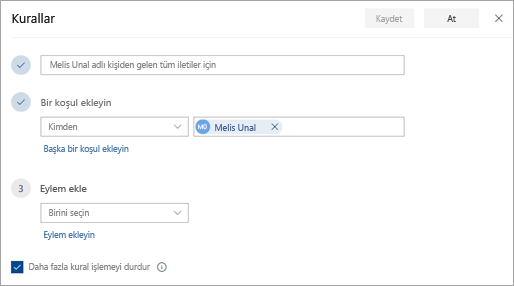
-
Her kural için en az üç şey gerekir: ad, koşul ve eylem. Kurallar, koşullara dair özel durumlar da içerebilir. Her adımda Koşul ekle, Eylem ekle ve Özel durum ekle'yi seçerek birden çok koşul, eylem ve özel durum ekleyebilirsiniz.
-
Bundan sonra başka kural çalıştırılmasını istemiyorsanız, Daha fazla kural işlemeyi durdur onay kutusunu seçin. Daha fazla bilgi için bkz. Web üzerinde Outlook daha fazla kural işlemeyi durdurma.
-
Kaydet'e basarak kuralınızı oluşturun veya At'a basarak kural oluşturma işlemini iptal edin.
-
Sayfanın en üstünde Ayarlar 'i seçin.
-
Posta > Kurallar'ı seçin.
-
Düzenlemek istediğiniz kuralda

-
Düzenlenen kuralınızı kaydetmek için Kaydet’e basın.
Not: Outlook'un başka sürümlerinde oluşturulmuş bazı kurallar Web üzerinde Outlook tarafından işlenemez. Kuralı Web üzerinde Outlook uygulamasında çalıştıramaz veya düzenleyemezsiniz.
-
Sayfanın en üstünde Ayarlar 'i seçin.
-
Posta > Kurallar'ı seçin.
-
Silmek istediğiniz kuralda

İpucu: Yalnızca kuralı bir süre için kapatmak istiyorsanız, kuralın yanındaki geçiş tuşunu seçin.
Gelen iletilere gelen kutusu kuralları, Gelen Kutusu kuralları listesindeki sırayla uygulanır. Oluşturduğunuz kuralların gelen kutunuza ulaşan iletilere hangi sırayla uygulanacağını düzenleyebilirsiniz.
-
Sayfanın en üstünde Ayarlar 'i seçin.
-
Posta > Kurallar'ı seçin.
-
Kuralı seçin ve ardından Yukarı oku veya Aşağı oku kullanarak kuralın gelen iletilere uygulanma sırasını değiştirin.
Varsayılan olarak gelen kutusu kuralları, kuralı oluşturduktan sonra gelen iletilerde çalışır. Var olan iletide kuralı çalıştırmak için:
-
Sayfanın en üstünde Ayarlar 'i seçin.
-
Posta > Kurallar'ı seçin.
-
Çalıştırmak istediğiniz kuralın yanındaki

Not: Şu anda yalnızca gönderenden gelen ve klasöre taşınmış iletilerde kuralları çalıştırabilirsiniz. İleti başlığını kullanan veya okunmadı olarak işaretle gibi kuralları çalıştıramazsınız.
-
Mevcut bir iletiye sağ tıklayın ve Kurallar > Kural Oluştur öğesini seçin.
-
Bir koşul ve koşula bağlı olarak iletiye ne yapılacağını seçin.
Örneğin, belli başlığa sahip iletileri belirli bir klasöre taşımak için Konu şunu içerir koşulunu seçin, Öğeyi şu klasöre taşı’yı seçin, klasörü seçin veya Yeni klasör oluşturun ve sonra Tamam’ı seçin.
-
Kuralı oluşturmayı bitirdiğinizde Tamam’ı seçin.
-
Kuralı hemen kullanmak için Bu yeni kuralı zaten geçerli klasör içinde bulunan iletilerde hemen çalıştır onay kutusunu seçin ve sonra Tamam'ı seçin.
İleti artık o klasörde görünür.
-
Dosya > Kuralları ve Uyarıları Yönet > Yeni Kural’ı seçin.
-
Bir şablon seçin.
Örneğin bir iletiyi bayrakla işaretlemek için:
-
Birinden gelen iletilere izlenmeleri için bayrak ekleme’yi seçin.
-
-
Kural açıklamasını düzenleyin.
-
Altı çizil bir değeri seçin, istediğiniz seçenekleri belirleyin ve sonra Tamam öğesini seçin.
-
-
İleri’yi seçin.
-
Koşulları seçin, ilgili bilgileri ekleyin ve sonra Tamam’ı seçin.
-
İleri’yi seçin.
-
Kural ayarlamayı bitirin.
-
Kurala ad verin, kural seçeneklerini ayarlayın ve kural açıklamasını gözden geçirin. Düzenlemek için altı çizili bir değere tıklayın.
-
-
Son'u seçin.
Bazı kurallar yalnızca Outlook açıkken çalışır. Bu uyarıyı alırsanız Tamam’a tıklayın.
-
Tamam'ı seçin.
Gelen postanızı düzenlemek için kurallar ayarladıysanız ancak hepsi beklediğiniz gibi çalışmıyorsa, bu adımlar sorunu bulmanıza ve çözmenize yardımcı olabilir.
Bozuk bir kuralı düzeltmek için:
-
Kuralları & Uyarıları Yönetmek > Dosya'ya tıklayın.
-
Değiştirilmesi gereken bozuk bir kuralınız olduğunu belirten bir ileti görürseniz Tamam'a tıklayın.
-
Kuralın yanındaki kutuyu kırmızıyla işaretleyin.
-
Kural açıklaması altındaki bağlantılara tıklayın ve kuralı gerektiği gibi düzenleyin ve ardından Tamam'a tıklayın.
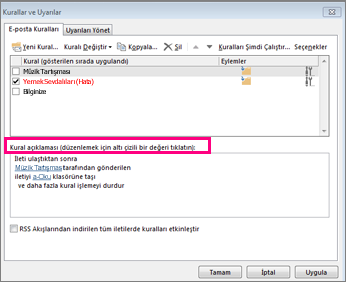
Kuralın ayarlarını, adını, konumunu veya davranışını değiştirmek için:
-
Kuralları & Uyarıları Yönetmek > Dosya'ya tıklayın.
-
Değiştirmek istediğiniz kuralın yanındaki kutuyu işaretleyin.
-
Kuralı Değiştir'e tıklayın, yapmak istediğiniz değişiklik türüne tıklayın ve ardından adımları tamamlayın.

Not: Kuralı silmek için, Kurallar ve Uyarılar iletişim kutusunda kuralın yanındaki kutuyu işaretleyin ve sil'e tıklayın.
Artık gerekli olmadığında kuralı silebilirsiniz.
-
Dosya sekmesinde Kuralları ve Uyarıları Yönet'i seçin.
-
Kurallar ve Uyarılar iletişim kutusunun E-posta Kuralları sekmesinde, silmek istediğiniz kuralı seçin.
-
Sil

Bir veya birden çok kuralı el ile çalıştırabilirsiniz.
-
Dosya sekmesinde Kuralları ve Uyarıları Yönet'i seçin ve E-posta Kuralları sekmesinde Kuralları Şimdi Çalıştır'ı seçin.
-
Kuralları Şimdi Çalıştır kutusunda, Çalıştırılacak kuralları seçin altında, çalıştırmak istediğiniz her kuralın onay kutusunu seçin.
-
Çalışma Klasörü kutusunda, farklı bir klasör seçmek için Gözat'ı seçin, klasörü seçin ve sonra da Tamam'ı seçin.
3. adımda seçtiğiniz klasörün altına tüm klasörleri eklemek için Alt klasörleri dahil et onay kutusunu seçin.
-
Kural uygulanacak hedef listesinde, varsayılan tüm iletiler ayarını kabul edin ya da bu ayarı okunmuş ve okunmamış iletilerle değiştirin.
-
Şimdi Çalıştır'ı seçin.
Ayrıca bkz.
Mac için Outlook’ta kural oluşturma
Outlook.com veya Web üzerinde Outlook gelen kutusu kurallarını kullanma










